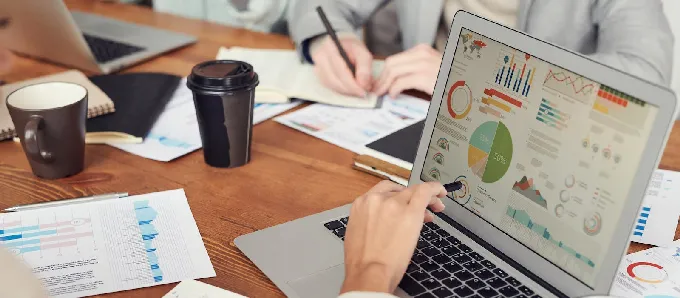如何修改路由器密码?
路由器具有判断网络地址和选择IP路径的功能,它能在多网络互联环境中,建立灵活的连接,可用完全不同的数据分组和介质访问方法连接各种子网,路由器只接受源站或其他路由器的信息,属网络层的一种互联设备。

下面,我们就来看看路由器密码修改步骤。
一、电脑上参数的设置
1、首先用网线把电脑的网口和无线路由器上的一个LAN口连接起来。
2、在Win 7系统的“网络连接”中双击连接无线路由器的“本地连接”图标。
3、在出现的“本地连接属性”对话框中单击下图红框中的选项。
4、在出现的“本地连接状态”对话框中单击下图红框中的“属性”选项。
5、在出现的“Internet协议版本4(TCP/IPv4)属性”对话框中,配置连接无线路由器电脑网卡的IP地址。
6、然后在电脑的浏览器地址栏中输入“http://192.168.0.1”后回车。
二、修改无线路由器的登录密码
1、默认情况下,登录到路由器的用户名是admin,密码为空,只需点击登录按钮即可。
2、点击“工具”选项。
3、然后在选择左边一栏中的“设置密码”选项。
4、就可以对登录无线路由器的密码进行修改了,把“新密码”和“确认密码”都设置为“12345”,然后点击应用按钮。
5、点击上一步的“应用”按钮后,页面就重新回到了登录无线路由器的登录界面。
6、在“密码”中的输入“12345”点击“登录”按钮,就可以登录到无线路由器了。到这一步,就成功修改了无线路由器的登录密码。
三、修改连接无线网络的认证密码
1、登录到无线路由器后,点击“无线”选项。
2、再选择左边一栏中的“无线基本设置”选项。
3、在出现的界面中,就可以选择连接无线网络的安全认证方式。
4、把连接无线网络的认证密码修改成了“baidu”。最后点击“应用”按钮,就成功修改了连接无线网络的认证密码。
注意事项
上面“二”和“三”中的两个密码是不一样的,前者是登录无线路由器时的密码,后者是连接到无线路由器的无线网络时的认证密码。注意区别。